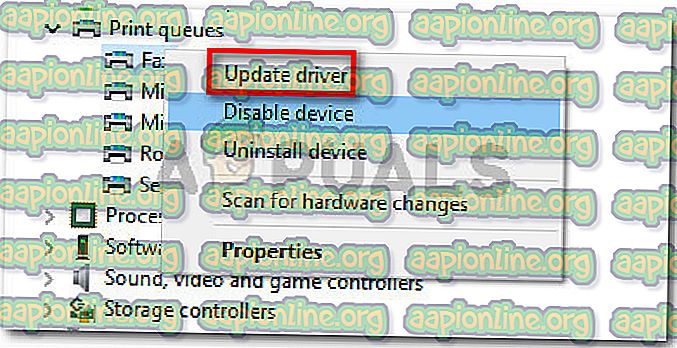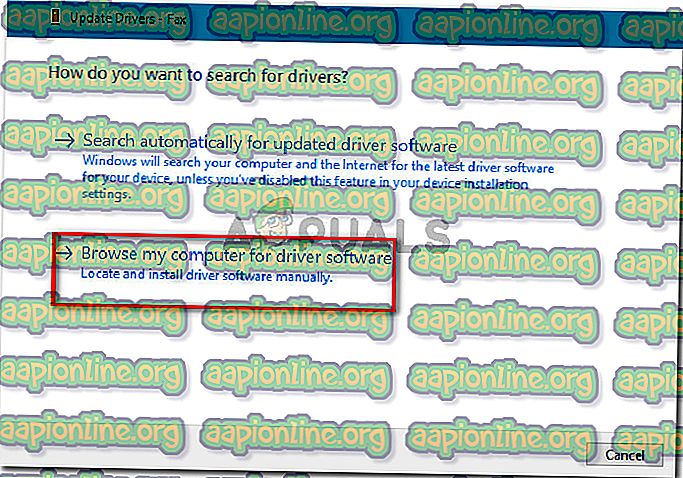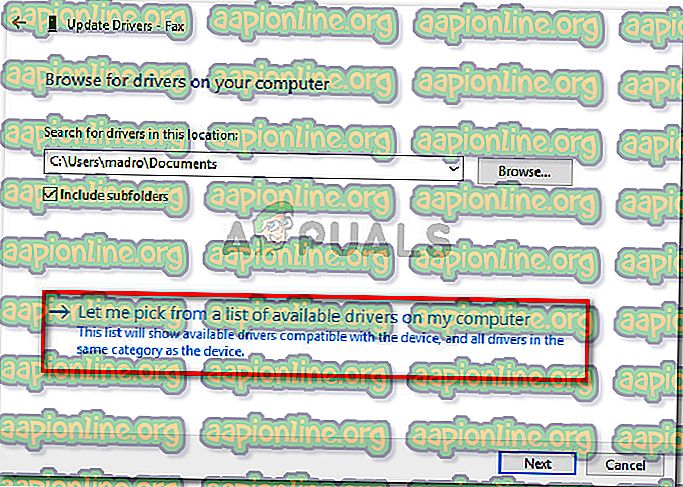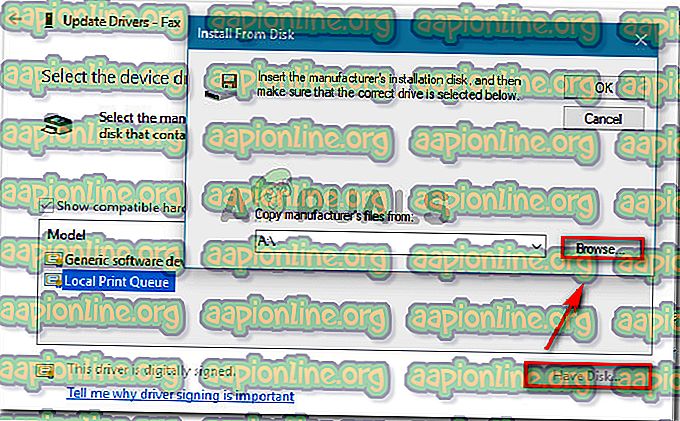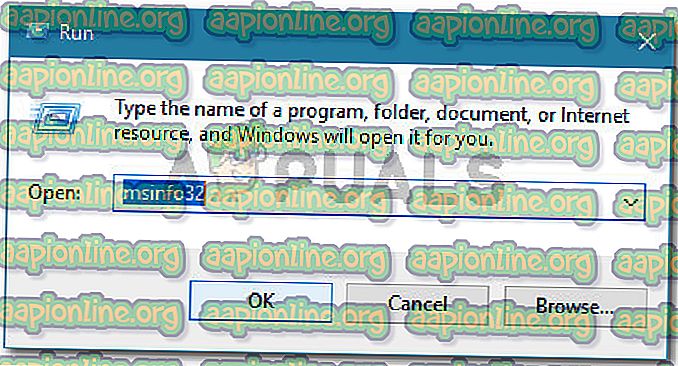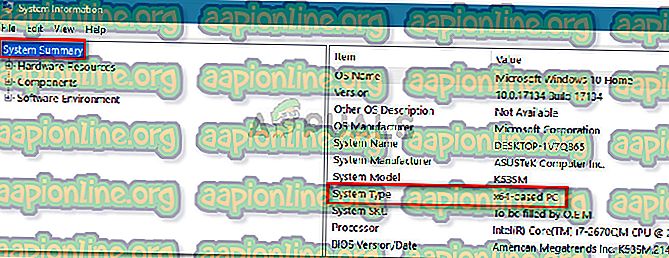Popravak: INF datoteka koju ste odabrali ne podržava ovu metodu instalacije
Neki se susreću s inf datotekom koju ste odabrali ne podržava ovu metodu pogreške instalacije prilikom pokušaja instaliranja jednog ili više upravljačkih programa na Windows PC. Ova poruka o pogrešci javlja se prije instalacije. Do greške se obično dolazi kada korisnik pokuša desnim klikom na inf datoteku i odabere Instalacija iz kontekstualnog izbornika.
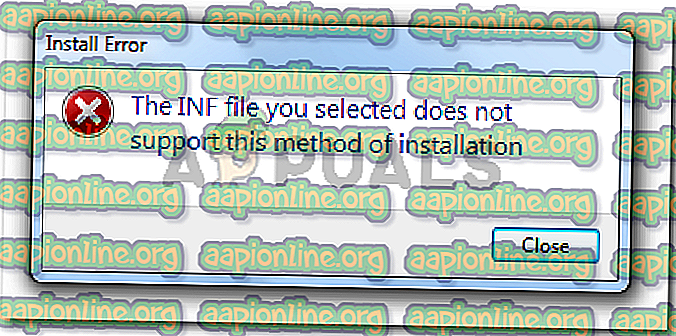
Ono što izaziva inf datoteku koju ste odabrali ne podržava ovu metodu pogreške instalacije
Istražili smo upravo ovu pogrešku pokušavajući replicirati problem i pregledavati različita korisnička izvješća. Na temelju naših istraga, postoji nekoliko scenarija koji će dovesti do pojavljivanja ovog problema:
- INF datoteka nema odjeljak [DefaultInstall] - Da bi se INF datoteka instalirala korištenjem konvencionalne desne tipke> Metoda instaliranja, mora imati odjeljak [DefaultInstall] i potencijalno druge vrste 'zadanih' odjeljaka poput [DefaultInstall '. Usluga], [DefaultUninstall] ili [DefaultUninstall.Service].
- INF datoteka može se instalirati samo kroz naredbeni redak - ako pokušavate instalirati INF datoteku na kojoj nedostaje zadani odjeljak, jedini način da se instalira je kroz povišeni naredbeni redak.
- INF upravljački program nije kompatibilan s vašom arhitekturom OS - Možda ćete vidjeti i ovu poruku o pogrešci ako pokušavate instalirati INF pogon koji nije konfiguriran za pokretanje na OS infrastrukturi koju koristite.
Ako se trudite riješiti ovaj problem, ovaj će vam članak pružiti osnovni skup koraka za rješavanje problema. Ispod je zbirka metoda koje su drugi korisnici u sličnoj situaciji koristili da u potpunosti riješe ili zaobiđu problem. Za najbolje rezultate slijedite korake u nastavku dok ne pronađete ispravku koja je učinkovita u vašem određenom scenariju.
1. metoda: Instaliranje .inf datoteke iz Upravitelja uređaja
Mnogo je korisnika uspjelo instalirati .inf upravljačke programe koji su prikazivali inf datoteku koju ste odabrali ne podržava ovu metodu pogreške instalacije pomoću Upravitelja uređaja. Ovo bi moglo uspjeti ako INF upravljački program nema potrebne parametre instalacije za konvencionalno pokretanje ( desnom tipkom miša> Instaliraj ), ali konfiguriran je za instaliranje putem Upravitelja uređaja .
Evo kratkog vodiča o instaliranju upravljačkog programa INF iz Upravitelja uređaja:
- Pritisnite tipku Windows + R da biste otvorili dijaloški okvir Run. Zatim upišite " devmgmt.msc " i pritisnite Enter da biste otvorili Upravitelj uređaja. Ako to od vas zatraži UAC (kontrola korisničkog računa), pritisnite Da u odzivu.

- Jednom kada uđete u Device Manager, desnom tipkom miša kliknite uređaj kojem pripada INF pogonitelj. Zatim kliknite na Ažuriraj softver upravljačkog programa ( ili Ažuriraj upravljački program) .
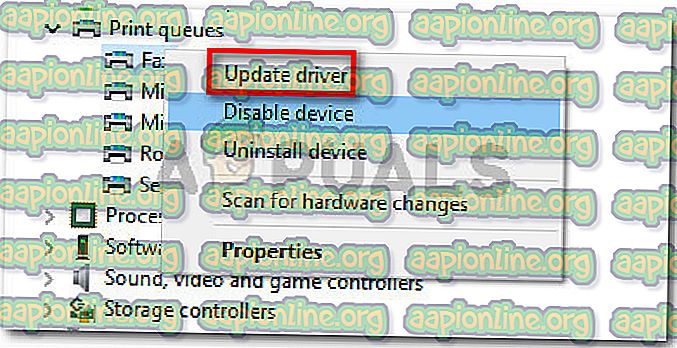
- U sljedećem prozoru kliknite Pregledaj moj računalo radi upravljačkog softvera .
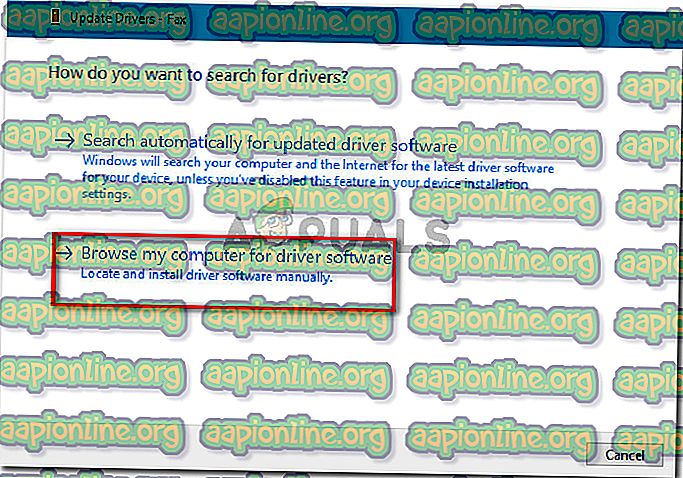
- Na sljedećem zaslonu kliknite na Dopusti da izaberem s popisa dostupnih upravljačkih programa na mom računalu.
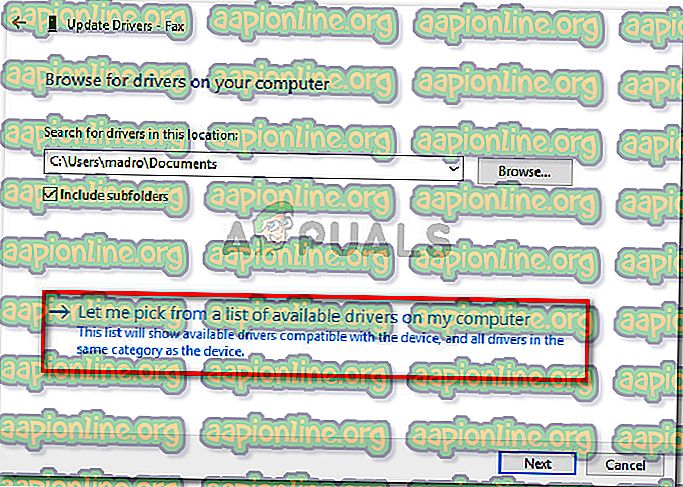
- Na sljedećem zaslonu kliknite gumb Imam disk ..., a zatim kliknite Pregledaj . U prozoru Pronađi datoteku idite i odaberite INF datoteku i kliknite Otvori . Jednom kada je INF datoteka spremna za instalaciju, kliknite gumb Dalje za završetak postupka instalacije.
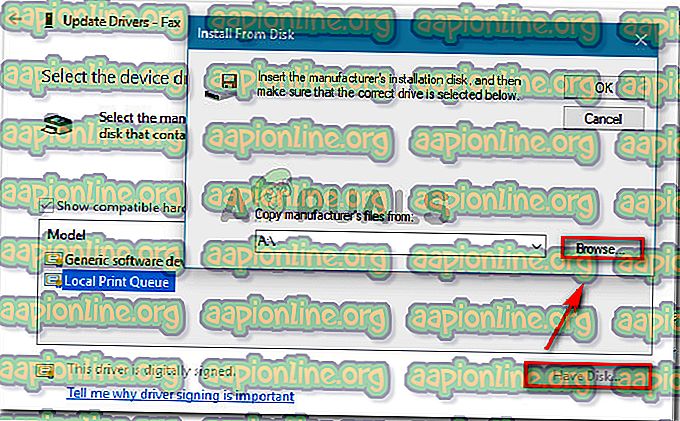
- Ako je upravljački program INF uspješno instaliran bez datoteke za odabranu inf, ne podržava ovu metodu pogreške instalacije, uspjeli ste riješiti problem. Preostalo je samo ponovno pokrenuti računalo i vidjeti hoće li uređaj ispravno raditi pri sljedećem pokretanju.
Ako se još uvijek susrećete s odabranom inf datotekom koja ne podržava ovu metodu instalacijske pogreške prilikom korištenja Upravitelja uređaja za instaliranje INF upravljačkog programa, prijeđite na sljedeću metodu u nastavku.
Druga metoda: Instaliranje .inf upravljačkog programa iz naredbenog retka
Ako dobivate inf datoteku koju ste odabrali ne podržava ovu metodu pogreške instalacije kada pokušavate instalirati INF pogonitelj konvencionalno, a Metoda 1 je dala iste rezultate, vrlo je vjerojatno da se taj problem pojavljuje jer INF pogonitelj radi nemaju prave parametre za podršku konvencionalne instalacije ili upravitelja uređaja.
Srećom, INF upravljački programi koji imaju ovaj problem još uvijek se mogu instalirati iz povišenog naredbenog retka. Evo što trebate učiniti:
- Pritisnite tipku Windows + R da biste otvorili dijaloški okvir Run. Zatim upišite " cmd " i pritisnite Ctrl + Shift + Enter da biste otvorili povišeni naredbeni redak. Na upit UAC (Kontrola korisničkih računa) pritisnite Da .

- Nakon što uđete u povišeni naredbeni redak, umetnite sljedeću naredbu i pritisnite Enter da biste instalirali INF datoteku kroz naredbeni redak:
C: \> rundll32 syssetup, SetupInfObjectInstallAction DefaultInstall 128. \. Inf
Napomena: imajte na umu da ćete posljednji dio () morati zamijeniti imenom vaše datoteke kako bi ovo moglo funkcionirati.
Ako ova metoda ne radi ili proizvede drugačiju poruku o pogrešci, prijeđite na krajnju metodu u nastavku.
Treća metoda: Provjerite je li upravljački program kompatibilan s vašom arhitekturom računala
Ako vam gore navedene dvije metode nisu omogućile instaliranje .inf upravljačkog programa na vaš sustav, vrlo je vjerojatno da dotični upravljački program namjerava funkcionirati s određenom vrstom arhitekture OS-a dok je vaš OS drugačiji. To se uglavnom događa kada korisnik pokuša instalirati 32-bitni INF pogon na 64-bitnom računalu.
Evo kratkog vodiča za provjeru OS arhitekture vašeg računala:
- Pritisnite tipku Windows + R da biste otvorili naredbu Run. Zatim upišite " msinfo32 " i pritisnite Enter da otvorite zaslon s informacijama o sustavu .
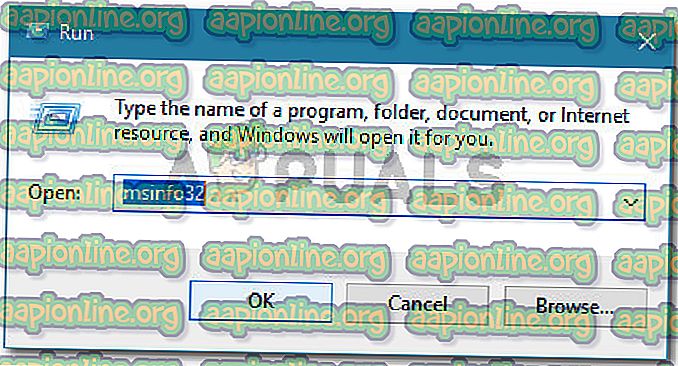
- U prozoru Informacije o sustavu odaberite Sažetak sustava na lijevom oknu. Zatim prijeđite na desno okno pogledajte vrijednost navedena u sustavu Vrsta .
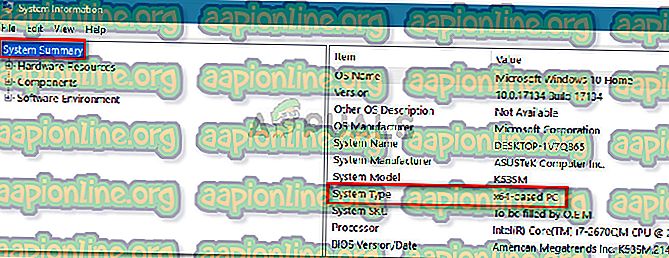
Sada kada znate vrstu arhitekture sustava, usporedite je s arhitekturom upravljačkog programa INF koji pokušavate instalirati. Ako se razlikuju, identificirali ste uzrok odabrane datoteke i ne podržava ovu metodu pogreške instalacije .
Ako je ovaj scenarij istinit, imate dvije mogućnosti:
- Potražite drugi INF pogon koji je dizajniran za rad s vašom arhitekturom OS.
- Očistite instaliranje verzije sustava Windows da se prilagodi vrsti arhitekture OS-a upravljačkog programa INF koja uzrokuje problem. Ako se odlučite za to, slijedite ovaj vodič (ovdje) .